自制原伴唱双音轨KTV卡拉OK歌曲
会声会影制作双声道,实现伴唱与原唱
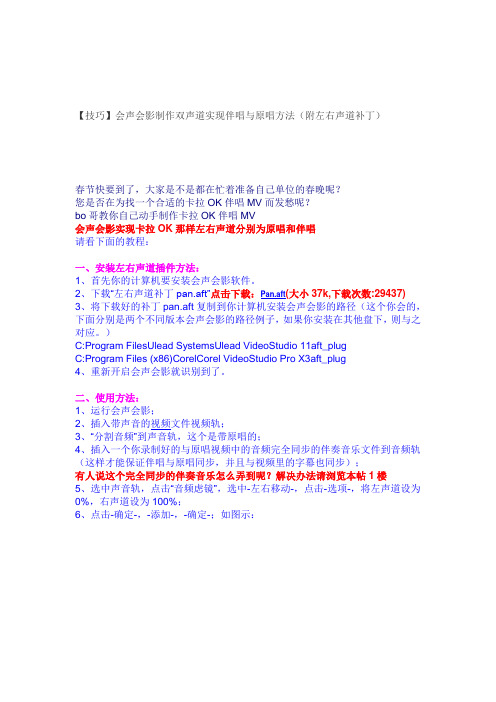
【技巧】会声会影制作双声道实现伴唱与原唱方法(附左右声道补丁)春节快要到了,大家是不是都在忙着准备自己单位的春晚呢?您是否在为找一个合适的卡拉OK伴唱MV而发愁呢?bo哥教你自己动手制作卡拉OK伴唱MV会声会影实现卡拉OK那样左右声道分别为原唱和伴唱请看下面的教程:一、安装左右声道插件方法:1、首先你的计算机要安装会声会影软件。
2、下载“左右声道补丁pan.aft”点击下载:Pan.aft(大小37k,下载次数:29437)3、将下载好的补丁pan.aft复制到你计算机安装会声会影的路径(这个你会的,下面分别是两个不同版本会声会影的路径例子,如果你安装在其他盘下,则与之对应。
)C:Program FilesUlead SystemsUlead VideoStudio 11aft_plugC:Program Files (x86)CorelCorel VideoStudio Pro X3aft_plug4、重新开启会声会影就识别到了。
二、使用方法:1、运行会声会影;2、插入带声音的视频文件视频轨;3、“分割音频”到声音轨,这个是带原唱的;4、插入一个你录制好的与原唱视频中的音频完全同步的伴奏音乐文件到音频轨(这样才能保证伴唱与原唱同步,并且与视频里的字幕也同步);有人说这个完全同步的伴奏音乐怎么弄到呢?解决办法请浏览本帖1楼5、选中声音轨,点击“音频虑镜”,选中-左右移动-,点击-选项-,将左声道设为0%,右声道设为100%;6、点击-确定-,-添加-,-确定-;如图示:7、选中音乐轨,点击“音频虑镜”,选中-左右移动-,点击-选项-,将左声道设为100%,右声道设为0%;8、点击-确定-,-添加-,-确定-;9、-分享-,-创建视频文件-,选择你要的格式,保存确定。
10、播放该视频文件,左右移动音量平衡滑标或切换左右声道,即可得到效果。
也可以使用超级豪杰播放器。
如何制作简单的左右声道音乐
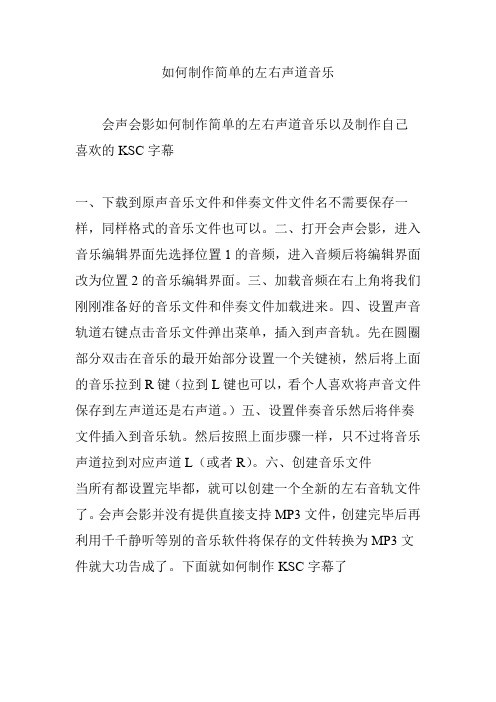
如何制作简单的左右声道音乐
会声会影如何制作简单的左右声道音乐以及制作自己喜欢的KSC字幕
一、下载到原声音乐文件和伴奏文件文件名不需要保存一样,同样格式的音乐文件也可以。
二、打开会声会影,进入音乐编辑界面先选择位置1的音频,进入音频后将编辑界面改为位置2的音乐编辑界面。
三、加载音频在右上角将我们刚刚准备好的音乐文件和伴奏文件加载进来。
四、设置声音轨道右键点击音乐文件弹出菜单,插入到声音轨。
先在圆圈部分双击在音乐的最开始部分设置一个关键祯,然后将上面的音乐拉到R键(拉到L键也可以,看个人喜欢将声音文件保存到左声道还是右声道。
)五、设置伴奏音乐然后将伴奏文件插入到音乐轨。
然后按照上面步骤一样,只不过将音乐声道拉到对应声道L(或者R)。
六、创建音乐文件
当所有都设置完毕都,就可以创建一个全新的左右音轨文件了。
会声会影并没有提供直接支持MP3文件,创建完毕后再利用千千静听等别的音乐软件将保存的文件转换为MP3文件就大功告成了。
下面就如何制作KSC字幕了。
教大家如何制作歌曲伴奏
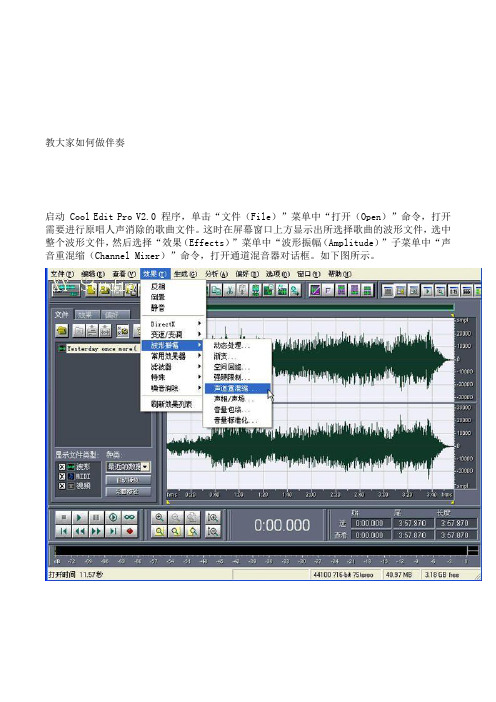
教大家如何做伴奏启动 Cool Edit Pro V2.0 程序,单击“文件(File)”菜单中“打开(Open)”命令,打开需要进行原唱人声消除的歌曲文件。
这时在屏幕窗口上方显示出所选择歌曲的波形文件,选中整个波形文件,然后选择“效果(Effects)”菜单中“波形振幅(Amplitude)”子菜单中“声音重混缩(Channel Mixer)”命令,打开通道混音器对话框。
如下图所示。
在通道混音器对话框中,可以对立体声的左右像位进行具体设置。
对话框的左侧区域为具体的左右像位量化控制区,右侧区域为一些常用的预设效果,比如单音道转双声道、双声道同步、交换通道、人声消除等。
其中的“Vocal Cut(人声消除)”效果正是我们所需要的,它可以有效去除立体声中的人声演唱部分。
在此预设窗口中选择“Vocal Cut(人声消除)”选项,这时在左侧就出现了系统预置的该选项的具体量化参数。
单击右上角的“Preview(预览)”按钮,就可以对所选择的歌曲进行试听,你可以实时听到经过消除原唱人声处理后的声音效果。
如果对处理效果不满意的话,还可以在左侧的控制区按照需要调整左右像位的具体参数值,直到满意为止。
单击“OK”按钮Cool Edit Pro就会立即对所选择的歌曲进行正式的人声消除效果处理。
处理完成后,系统加返回到主界面窗口,选择“File”菜单中“Save As”命令,将处理后的歌曲文件保存到计算机中。
注:使用此方法也会因为源文件所采用的制作方法不同,而会得到不同的处理效果。
一般情况下,这种处理方法对于结构比较单纯的对原始声音高保真的歌曲文件(如CD音乐文件)可以达到非常好的处理效果。
用Cool Edit Pro消除原唱的基本方法:用Cool Edit Pro消除原唱,方法实际上可以说很简单,然而要想把它做的很完美还是得下点功夫。
我这里说的“消原唱”只是Cool Edit Pro菜单中的一个独立功能,选择并使用就立即出结果。
会声会影简单几步制作左右双声道卡拉ok视频
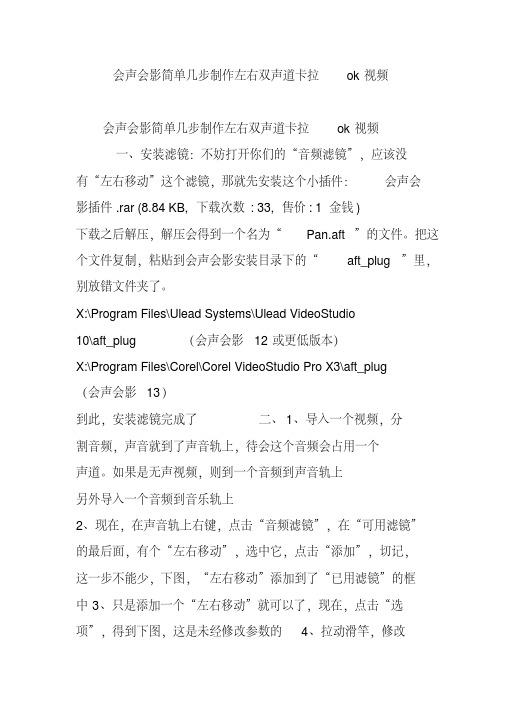
会声会影简单几步制作左右双声道卡拉ok视频会声会影简单几步制作左右双声道卡拉ok视频一、安装滤镜:不妨打开你们的“音频滤镜”,应该没有“左右移动”这个滤镜,那就先安装这个小插件:会声会影插件.rar (8.84 KB, 下载次数: 33, 售价: 1 金钱)下载之后解压,解压会得到一个名为“Pan.aft”的文件。
把这个文件复制,粘贴到会声会影安装目录下的“aft_plug”里,别放错文件夹了。
X:\Program Files\Ulead Systems\Ulead VideoStudio10\aft_plug (会声会影12或更低版本)X:\Program Files\Corel\Corel VideoStudio Pro X3\aft_plug(会声会影13)到此,安装滤镜完成了二、1、导入一个视频,分割音频,声音就到了声音轨上,待会这个音频会占用一个声道。
如果是无声视频,则到一个音频到声音轨上另外导入一个音频到音乐轨上2、现在,在声音轨上右键,点击“音频滤镜”,在“可用滤镜”的最后面,有个“左右移动”,选中它,点击“添加”,切记,这一步不能少,下图,“左右移动”添加到了“已用滤镜”的框中3、只是添加一个“左右移动”就可以了,现在,点击“选项”,得到下图,这是未经修改参数的4、拉动滑竿,修改参数如下图,当然,也可以“左声道”开始、结束均为0,下面的均为1005、完成4后,点击“确定”后,再“确定”,完成了声音轨上的操作。
完成上面的操作后,把视频渲染出来。
此教程适用于制作区分左右声道的视频(如VCD),至于DVD以及高清碟片因为都是音轨模式,故不适用!因此如果要刻录,渲染格式最好选择VCD/Mpeg1,一个区分左右声道的视频就制作好了。
用可以操作左右声道的播放软件试试,比如QQ影音,暴风影音,有效果了适用于会声会影9及以上的版本。
制作精美可选单双音轨的DVD终极教程

制作精美可选单双音轨的DVD终极教程今天我想和大家分享一下制作大容量DVD-KTV的方式。
固然之前也有很多帖子说过那个问题,各有各的益处。
有的偏利用,有的偏简便。
我的那个方式是自己在看了很多教程后自己试探总结出来的,能够让你制作出目前看来民用级别上超级完美的DVD,可是进程比较复杂,若是你是一个不喜欢追求完美只想快速完工的人,那能够不用看那个帖子。
若是你希望自己动手制作出比较精美的KTV大碟来,就跟我一步一步往下看吧。
制作好以后,那个DVD具有自概念菜单、任意选单、顺序播放、切换立体声音轨(DVD不同于VCD,不用声道而换做音轨)、原唱伴奏音轨统一等功能和特点。
一张普通D5大约能够容纳60首歌曲或更多,效果绝对不逊于市面上销售的成品。
首先我们来看一下需要用到的软件:(所有软件均可以在网络上找到,本人不提供下载)。
括号里是备选的同类软件。
(1)TMPGEnc PLUS 汉化版(TMPGEnc4XP汉化版或WinAVIVideoConverter或)(2)Adobe Audin 系列软件或Cool Edit Pro)(3)VirtualDubMod(Nandub)(4)Dvdshrink(5)DVDlabPRO (DVDlabPRO 或更高版本)(6)千千静听、CDex(WAV to AC3 Encoder)(7)Photoshop(8)Nero〇制作构思在制作DVD之前我先和大家说一下制作的大体思路。
上面列了七个软件,可以分三类:1.视频编码类。
2.音频编码类。
打包软件。
4.图像编辑软件。
5.刻录软件。
拿到一个原始的KTV,我们先用视频编辑软件将其编辑成制作DVD 时统一需要的格式,再用编辑音频的将音频编辑成制作DVD时需要的格式,然后用打包软件把他们整合成DVD,最后刻录出来,这样,一张可以轻松K歌的DVD就做好了。
一视频编辑当我们从网上或者其他途径获得一个KTV之后,我们首先来看一看这个文件的属性,用MPC打开该文件后,点击文件→属性→详细资料即可。
自制KTV双音轨的详细流程(图文)2020
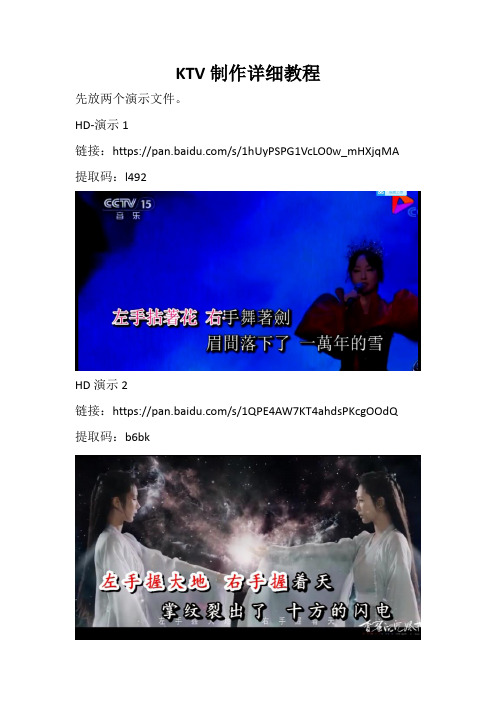
KTV制作详细教程先放两个演示文件。
HD-演示1链接:https:///s/1hUyPSPG1VcLO0w_mHXjqMA 提取码:l492HD演示2链接:https:///s/1QPE4AW7KT4ahdsPKcgOOdQ 提取码:b6bk需要的准备的软件:字幕编辑:Sayatoo卡拉字幕精灵2字幕与视频合成,双声道分离:VegasPro12.0-64bit音频部分无法人声消音时:Adobe Audition(选用)Mpg格式转换和声道合成:TMPGEnc Video Mastering Works 5准备歌曲需要的素材:短视频视频歌词格式工厂酷我K歌等下面正式开始,以最近较火的《左手指月》为例--萨顶顶版本,首先要寻找歌曲素材。
使用酷我K歌来查找,只有黄霄云的版本。
我们再找一下还是有不少视频的。
我们可以下载一下。
就选这个时间最长的选择“超清”,然后“下载视频”搜索左手指月歌词,拷贝后,另存为文本文档备用将素材放在同一文件夹内备用。
一、检查素材的音频是否可以消音首先检查素材的音频文件是否可以消音。
1、打开VegasPro12.0,找到素材文件夹-将下载的素材拖拽到下方通道内。
默认会占用一个视频通道和一个音频通道2、复制音频通道至第三条通道,在2号通道,右键,选择“声道”-“仅左声道”;然后去3号通道,右键,选择“声道”—“仅右声道”。
3、任选一个声道,右键选择“开关”—“反相”4、听一下效果。
我下载的这个声音不太合适,直接消的没有声音了。
两个办法,重新从网上搜一下视频,重复进行如上操作,直到找到一个合适的视频为止;这里找到的视频为:第二个办法另外使用工具对音频部分重新处理,后面在音频处理部分进行说明。
二、处理素材的视频部分和制作歌词1、使用格式工厂,查看视频格式。
视频需要看看原信息,视频码率和长宽比,这里分别是1512kb/s和1280*720 16:9等音频部分需要记录一下,主要是音频的比特码率和采样率,这里分别是64.3kb/s 和44.1kHz2、打开格式工厂,选择画面裁剪由于原文件有很多的水印,并且有字幕,我们只保留需要的部分。
原唱.伴唱教程
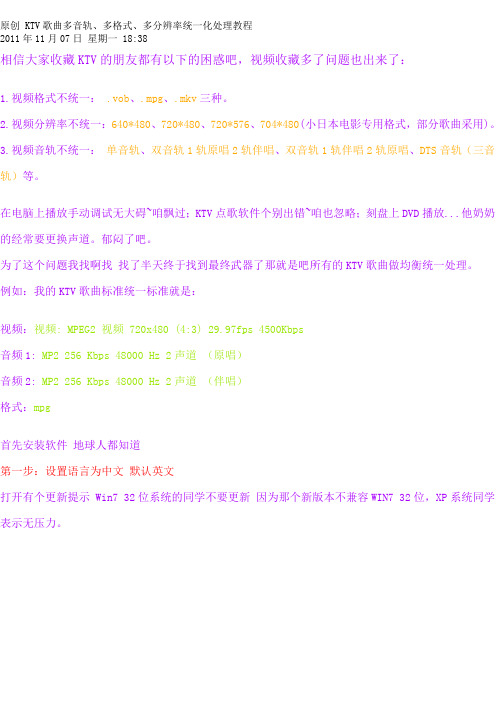
原创 KTV歌曲多音轨、多格式、多分辨率统一化处理教程2011年11月07日星期一 18:38相信大家收藏KTV的朋友都有以下的困惑吧,视频收藏多了问题也出来了:1.视频格式不统一:.vob、.mpg、.mkv三种。
2.视频分辨率不统一:640*480、720*480、720*576、704*480(小日本电影专用格式,部分歌曲采用)。
3.视频音轨不统一:单音轨、双音轨1轨原唱2轨伴唱、双音轨1轨伴唱2轨原唱、DTS音轨(三音轨)等。
在电脑上播放手动调试无大碍~咱飘过;KTV点歌软件个别出错~咱也忽略;刻盘上DVD播放...他奶奶的经常要更换声道。
郁闷了吧。
为了这个问题我找啊找找了半天终于找到最终武器了那就是吧所有的KTV歌曲做均衡统一处理。
例如:我的KTV歌曲标准统一标准就是:视频:视频: MPEG2 视频 720x480 (4:3) 29.97fps 4500Kbps 音频1: MP2 256 Kbps 48000 Hz 2声道(原唱)音频2: MP2 256 Kbps 48000 Hz 2声道(伴唱)格式:mpg首先安装软件地球人都知道第一步:设置语言为中文默认英文打开有个更新提示 Win7 32位系统的同学不要更新因为那个新版本不兼容WIN7 32位,XP系统同学表示无压力。
在Options下面选择preferences language:auto改变为简体中文确定2.点电影按钮然后点打开文件添加要转换的视频。
这里用陈瑞-白狐做演示该视频默认参数:视频: MPEG2 视频 720x480 (4:3) 29.97fps 5000Kbps 音频1: AC3 224 Kbps 48000 Hz 6声道原唱音频2: AC3 224 Kbps 48000 Hz 6声道伴唱音频3: DTS 768 kbps 48000 Hz 6声道格式:vob在输出格式里面的格式:选择MPEG-2视频设置:level:HL前面和谐了...HL改为ML 比特率:4000改为4500或者2者默认都可以。
klok制作方法
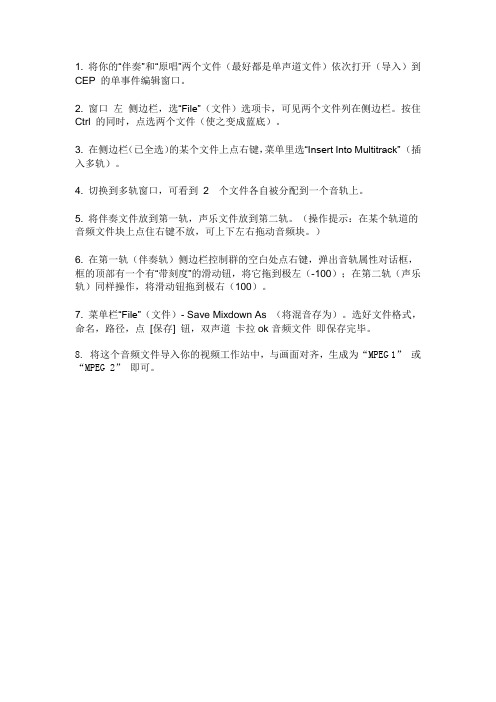
1. 将你的“伴奏”和“原唱”两个文件(最好都是单声道文件)依次打开(导入)到CEP 的单事件编辑窗口。
2. 窗口左侧边栏,选“File”(文件)选项卡,可见两个文件列在侧边栏。
按住Ctrl 的同时,点选两个文件(使之变成蓝底)。
3. 在侧边栏(已全选)的某个文件上点右键,菜单里选“Insert Into Multitrack” (插入多轨)。
4. 切换到多轨窗口,可看到2 个文件各自被分配到一个音轨上。
5. 将伴奏文件放到第一轨,声乐文件放到第二轨。
(操作提示:在某个轨道的音频文件块上点住右键不放,可上下左右拖动音频块。
)
6. 在第一轨(伴奏轨)侧边栏控制群的空白处点右键,弹出音轨属性对话框,框的顶部有一个有“带刻度”的滑动钮,将它拖到极左(-100);在第二轨(声乐轨)同样操作,将滑动钮拖到极右(100)。
7. 菜单栏“File”(文件)- Save Mixdown As (将混音存为)。
选好文件格式,命名,路径,点[保存] 钮,双声道卡拉ok音频文件即保存完毕。
8. 将这个音频文件导入你的视频工作站中,与画面对齐,生成为“MPEG 1” 或“MPEG 2” 即可。
- 1、下载文档前请自行甄别文档内容的完整性,平台不提供额外的编辑、内容补充、找答案等附加服务。
- 2、"仅部分预览"的文档,不可在线预览部分如存在完整性等问题,可反馈申请退款(可完整预览的文档不适用该条件!)。
- 3、如文档侵犯您的权益,请联系客服反馈,我们会尽快为您处理(人工客服工作时间:9:00-18:30)。
自制原伴唱双音轨KTV卡拉OK歌曲
前言
对于喜欢唱歌的人来说,不仅喜欢唱也喜欢做。
这一套方法就是做自己喜欢的东西。
走自己的路不管他人眼色。
怎么做呢?一步一步看下去,就会了,也懂了。
自己做的素材来源肯定要取材于网络媒体。
如从酷狗、网页、自录DV、手机或图片中获取。
自制卡拉OK歌曲需配备四个要素。
需要视频、字幕文件、原唱和一个伴唱歌曲文件。
一般的mv歌曲都是带有字幕的,差只差一条伴唱轨而已。
从网络媒体下载伴唱音频就可以做成双音轨歌曲。
这个制作的过程就是拆分与合成的过程。
下载伴奏后,如何做成双音轨歌曲,带来几个问题。
问题一,歌曲都有固定的节奏和速度,下载的伴奏与原歌曲节奏和速度不同步。
问题二,下载的伴奏与原歌曲格式可能不同。
解决第二个问题,只要用格式转换工具就可以。
解决第一个问题,需要几个步骤才能完成。
以下就从统一歌曲节奏和速度开始依次说明制作mkv、mpg及mp4格式歌曲的方法。
一、统一歌曲节奏和速度
1.分离原唱歌曲视频。
推荐使用工具:TMPGEncVideoMasteringWorks5和SonyACID
从网络下载一个***.flv视频
打开TMPGEncVideoMasteringWorks5。
软件步骤操作:新建项目——从文件导入
在打开的窗口中导入***.flv,点击打开,在弹出的窗口中点击确定。
如下图:
回到主窗口点击——输出,在弹出的窗口中如下图选择:
点击——选择。
点击后在自动弹出的——输出选项下,点击右侧——仅视频。
如下图:
然后点击——编码,在编码中点击——输出
输出了一个改变格式的***.mp4歌曲视频文件,视频1。
继续使用该软件。
2.分离原唱歌曲音频
操作步骤:点击TMPGEncVideoMasteringWorks5——开始,——新建项目,从文件导入,导入***.flv歌曲,——打开。
在弹出的窗口中点击——确定。
回到主窗口,点击——输出,在弹出的窗口中选择如下图:
点击——选择,回到主窗口,点击——编码,点击——输出。
输出了一个***.wav格式的无损音频文件,且称为原唱音频。
3.校对伴奏歌曲与原唱歌曲节奏和速度
校对工具用Son ACID MusicStudio7.0a。
软件操作步骤:打开Son ACID MusicStudio7.0a,导入原唱音频到第1轨,伴奏音频到第2轨。
导入原唱音频时,在acid里面弹出节奏向导,下一步下一步,到完成。
然后再导入伴唱音频到第二轨。
导入伴唱音频时,关闭弹出的节奏向导。
右键第一轨,选择——剪辑属性,点击打开,如下图:
按图示选择:
再打开第二轨的剪辑属性,将上图中的数字复制到第二轨的剪辑属性中,找第二轨剪辑属性如下操作:
右键第二轨,剪辑属性,在剪辑属性窗中如下选择:
将上述第一轨中得到的276853复制到0的红框中。
复制完成后如下图:
与第一轨的剪辑属性一致。
关掉此属性窗口。
用键盘上的↑↓前头键放大音轨波形,如下图:
将上下两个波形垂直对齐,用鼠标左键点住不放左右拖动轨道使之对齐。
一般情况下都能对齐。
对齐后的原唱和伴唱歌曲节奏和速度都是同步的。
对齐后的效果如下图:
对齐得非常好,导出伴奏音频,且命名为伴奏音频2,导出格式为wav。
校对歌曲节奏和速度完成。
二、合成
合成前音频格式转换。
前面已经校对并导出了伴唱Wav格式,原唱经TMPGEncVideoMasteringWorks5分离为wav格式。
现在原唱和伴唱需全部转换为aac、m4a、mp2之一种格式。
选择转换成mp2为例说明如下。
转换歌曲格式选用adobeauditionCC2015。
打开CC2015,将原唱(wav)、伴唱歌曲2(wav)导入CC2015中。
按键盘ctrl+shift+s,在打开的窗口中格式栏右侧点向下箭头,选择mp2格式,确定,导出。
每次选择一个音频导出,将二个歌曲音频一一导出。
如下图:
导出后得一个原唱音频(mp2)一个伴唱音频(mp2),关闭CC2015。
本文开始用过TMPGEncVideoMasteringWorks5分离出了歌曲的视频文件
mp4,再次打开它,选择——高级工具,如下图:
在打开的窗口中如下选择:
将原歌曲视频mp4和原唱歌曲mp2及伴唱歌曲mp2三个文件拖入到上图白色框内,如下图:
选择输出格式mpg或MKV,点击输出即可。
Mp4+mp2+mp2可以输出mpg和MKV二种格式,但不能输出mp4。
如果要输出mp4格式,需将原唱音频和伴唱音频转换成m4a格式,即mp4+m4a+m4a形式。
其转换工具还是用adobeauditionCC2015,略。
转换后的双音轨歌曲效果图:
制作成功。
卡拉ok双音轨在家用KTV机上可切换原伴唱,在电脑上可用QQ影音、百度影音切换原伴唱。
如上图中切换到(Audoo1)是伴唱,(Audoo2)是原唱。
听歌听得百听也烦时,边制作边欣尝也是一种心情。
编后
卡拉ok双音轨可切换原伴唱歌曲制作完成了,本文任务完成了。
制作过程中很简单的软件操作用语言来写,空洞泛味,冗长而漏洞百出,操作中只是一闪而过。
所以,用语言来述说整个过程,难免缺陷多多。
整个制作过程与制作者的音乐知识关联不大,与软件掌握却很密切。
上述涉及到的(TMPGEncVideoMasteringWorks5)、ACIDMusicStudio7.0、adobeauditionCC2015只是最基本的三个软件。
围绕这三个软件还可以产生
实用标准文档
视频转换工具(如Apowersoft Video Converter Studio)、音频转换工具(如Magic Free M4A AAC OGG WAV to MP3 Audio Converter)、视频编辑工具(SonyVegasPro13.0(64-bit)、会声会影)、字幕制作工具(Sayatoo)、图片编辑工具(AdobePhotoshopCC)、视频压缩工具等(SorensonSqueeze)等等。
掌握这些外围软件的运用,将使歌曲制作得更好。
文案大全。
